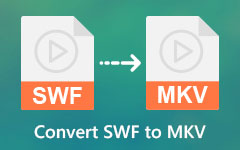Простые способы создания 3D-текста в After Effects
Создание эффекта 3D-текста может оказаться трудным для многих людей, особенно если у вас нет инструмента, который поможет вам его создать. К счастью, мы нашли приложение, которое поможет вам создать эффект 3D-текста. Adobe After Effects — это стандартное в отрасли программное обеспечение, приложение для визуальных эффектов и анимированной графики, которое позволяет создавать постпродакшн фильмов, видеоигр и телевизионных программ. И если вы не знали, Adobe After Effects также может помочь вам сделать 3D-текст. Итак, в этой статье вы узнаете, как легко сделать Трехмерный текст в After Effects.

Часть 1. Что такое 3D-текст
В настоящее время 3D-текст и видео популярны в медиа-индустрии, потому что они производят хорошее впечатление на людей, которые их видят.
Трехмерный текст — это трехмерный текст, в котором вы можете видеть высоту, ширину и длину текста. 3D текст. Из-за характеристик 3D-текста они часто используются в названиях компаний, логотипах и даже в телепрограммах. В 3D-тексте вы можете изменить толщину текста и отредактировать его цвет. Более того, нельзя отрицать, что 3D-текст влияет на телефильмы, анимацию и даже клипы; это производит профессиональное впечатление на зрителей. В отличие от 3D-текстов, где вы можете наблюдать только одну точку зрения, в 2D-текстах вы будете видеть трехмерную точку зрения.
Теперь, когда мы живем в наши дни, существует множество способов создания 3D-текстов After Effects. И если вы хотите узнать, как его создать, переходите к следующей части.
Часть 2. Как сделать 3D-текст в After Effects
Adobe After Effects — один из лучших инструментов, с помощью которого вы можете увлекательно создавать 3D-текст. Несмотря на то, что с ним сложно работать и вам потребуется время на изучение, это все же удивительное приложение для создания выдающегося 3D-текста. И если вы новичок в использовании Adobe After Effects, не беспокойтесь, потому что мы обеспечим вашу заднюю часть. В этой части вы узнаете пошаговую процедуру создания 3D-текста в After Effects двумя способами.
В новой версии Adobe After Effects, Adobe After Effects CC 2017, появилась новая функция, а именно Cinema 4D. Итак, мы научим вас делать 3D текст простым способом и с помощью Cinema 4D.
Метод 1: простой способ сделать 3D-текст в AE
Шаг 1Скачать Adobe After Effects на вашем ПК. Следуйте процессу установки, а затем запустите приложение.
Шаг 2Посмотрите на график Текстовый инструмент, введите свой текст. Напишите текст, который хотите, но мы будем использовать 3D слово в качестве образца в этой статье.
Шаг 3А затем перейдите к переключатели слоев на текстовом слое, затем активируйте 3D-слой вариант. Установите флажок, расположенный под маленький куб. Затем вы заметите, что теперь можете манипулировать своим 3D-текстом.
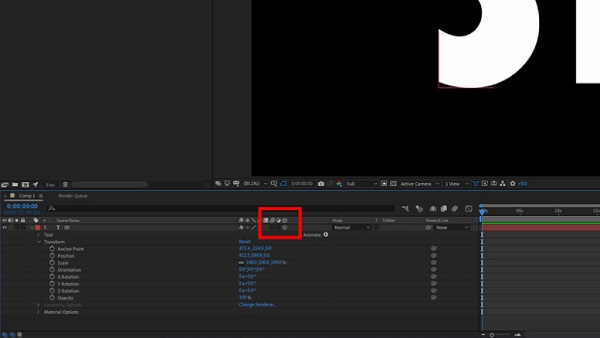
Шаг 4После нажатия Блок 3D-слоя, вы можете анимировать свой текст в 3D, используя Свойства 3D-преобразования.
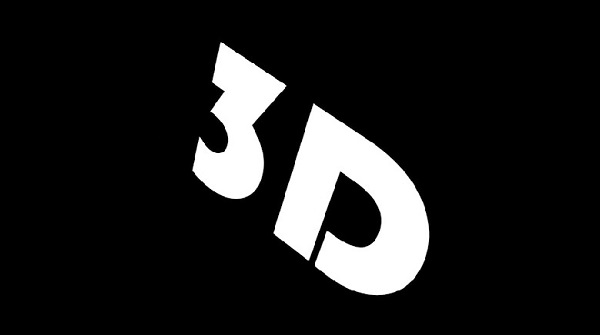
Однако вы увидите, что созданный вами 3D-текст больше похож на 2D-текст, поскольку он не имеет глубины.
По желанию. Если вы хотите индивидуально анимировать каждую букву в вашем тексте в 3D-текст, включите Посимвольное 3D.
Чтобы активировать это, напишите текст с помощью текстового инструмента, затем откройте свойства текстового слоя. В правой части экрана вы увидите Оживить панель и щелкните воспроизведение кнопка рядом с ним. А затем выберите Включить посимвольное 3D.
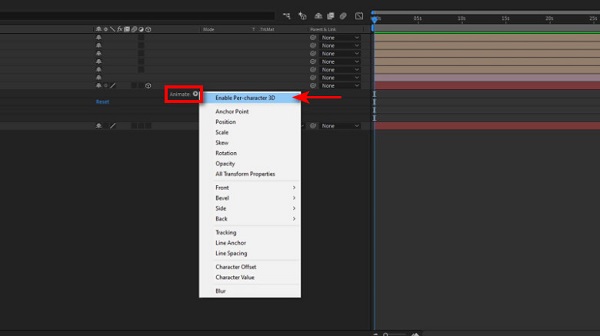
Способ 2. Создание 3D-текста в After Effects с помощью Cinema 4D Renderer
Использование этого второго метода будет сложнее, чем предыдущего. Но при использовании этого метода вы сможете создать более профессиональный 3D-текст. Ниже приведены шаги по созданию 3D-текста с помощью Cinema 4D Renderer.
Шаг 1В Adobe After Effects измените средство визуализации. Вместо использования Classic 3D используйте 4D Renderer. Перейти к настройки композиции>3D-рендеринг>3D-рендеринг>Cinema 4D, затем нажмите OK.
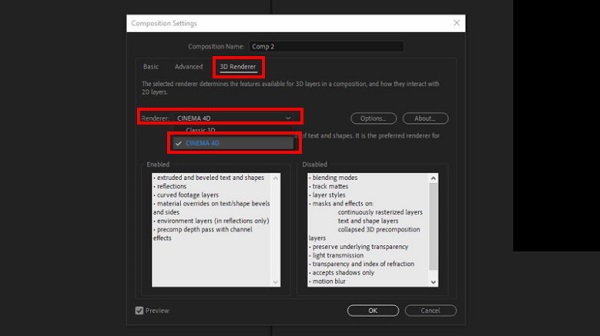
Шаг 2Далее в окне 3D-слоя вы увидите две опции: Опции геометрии и Варианты материалов. Откройте параметры геометрии, а затем настройте путь выдавливания. Extrude Path поможет вам добиться желаемой толщины. Установите его на 200.
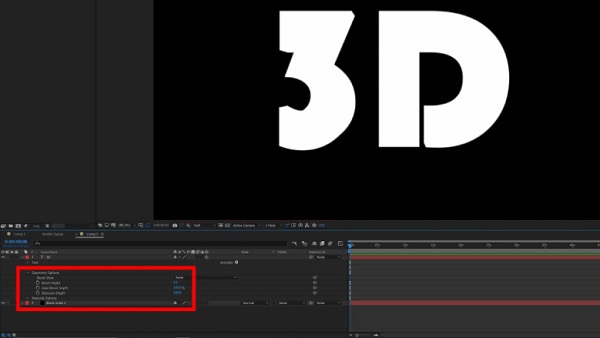
Шаг 3Для дальнейшего улучшения вашего 3D-текста создайте Камера и свет.
1. Чтобы создать камеру в After Effects, перейдите на Новое>Камера.
2. Используйте 35 мм пресет или выберите любой пресет, который вам нравится.
3. Назовите свою камеру, затем нажмите OK.
4. Используя Инструмент камеры, щелкните текст и перетащите курсор в любом направлении. Вы увидите, что перспектива изменится.
5. При создании источника света щелкните правой кнопкой мыши любую поверхность, а затем перейдите к Новый>Легкий. Новая вкладка подскажет, где вы можете изменить настройки текста. Чтобы создать тени, вам нужно разместить точечные светильники вокруг текста.
6. Настройте стиль скоса и глубину скоса. Используйте Convex на Bevel Depth и установите его на 10.

Шаг 4Наконец, добавьте Корректирующий слой. Затем поставьте цветокоррекция на свой 3D-текст, чтобы превратить его в более привлекательный 3D-текст.

Именно так можно создавать 3D-эффекты и текст в After Effects.
Часть 3. Бонус: как сделать 3D-видео с помощью Ultimate Tool
Создание 3D-видео может показаться сложным. Но есть ли приложение, которое поможет вам легко создать 3D-видео?
Tipard Video Converter Ultimate — популярное приложение для создания 3D-видео. Этот инструмент имеет интуитивно понятный пользовательский интерфейс, что делает его удобным для начинающих. Кроме того, он может поддерживать множество форматов файлов, таких как MP4, MKV, AVI, FLV, MOV и другие. Он также содержит множество дополнительных функций, в том числе 3D-конструктор, слияние видео, контроллер скорости видео и многое другое из панели инструментов. Если вы хотите сделать 3D-видео, выполните описанный ниже процесс.
Шаг 1Скачать Конвертер видео Tipard UItimate нажав Скачать Кнопка ниже. А затем откройте приложение.
Шаг 2Затем в главном интерфейсе программы перейдите к Ящик для инструментов панели, затем нажмите кнопку 3D-конструктор.
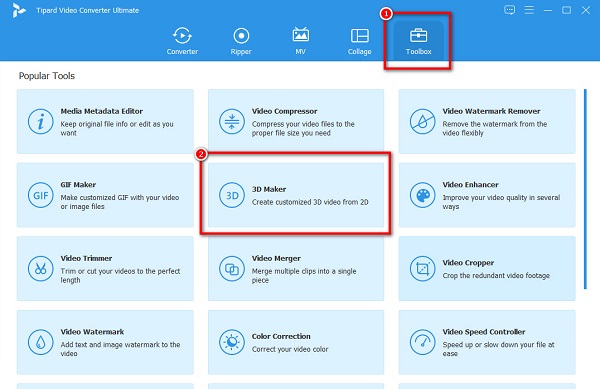
Шаг 3Затем, щелкните + кнопку подписи и загрузите видео, которое вы хотите превратить в 3D.
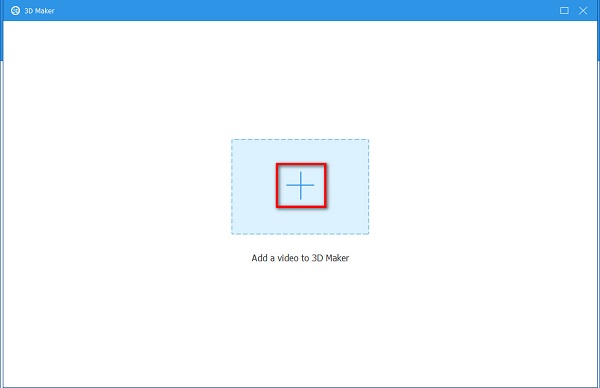
Шаг 4Вы увидите предварительный просмотр выходного 3D-видео, и, когда оно вас удовлетворит, нажмите кнопку Создать 3D .
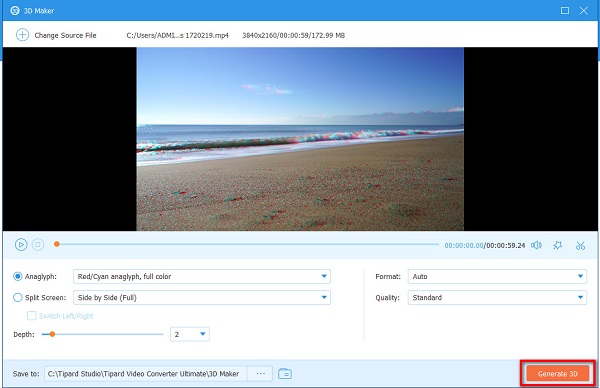
Вот и все! Так же просто, как 1-2-3, вы можете сделать 3D-видео, используя Tipard Video Converter Ultimate.
Расширенное чтение:
Как экспортировать видео After Effects в формате MP4 без Media Encoder
10 лучших программ для создания 3D-фильмов (проверено и рекомендовано)
Часть 4. Часто задаваемые вопросы о создании 3D в After Effects
Можно ли превратить 2D-изображение в 3D в After Effects?
Да. Вы можете использовать подключаемый модуль Projection 3D v2, чтобы превратить 2D-изображение в 3D в After Effects.
Могу ли я создать 3D-анимацию в After Effects?
Безусловно! Adobe After Effects имеет множество функций, включая создание 3D-видео, 3D-текста и 3D-анимации.
Adobe After Effects бесплатен?
Нет. Хотя вы можете взламывать бесплатные версии, это не идеально для пиратских приложений. Вы должны оплатить подписку приложения, чтобы загрузить Adobe After Effects.
Заключение
Подводя итог, можно сказать, что создание 3D-текста в Adobe After Effects будет легким, если вы освоите описанные выше шаги и методы. Создание Трехмерный текст в After Effects поможет вам добиться желаемого профессионального результата. Однако, если вы хотите сделать 3D-видео, вы можете легко использовать Tipard Video Converter Ultimate создать его.